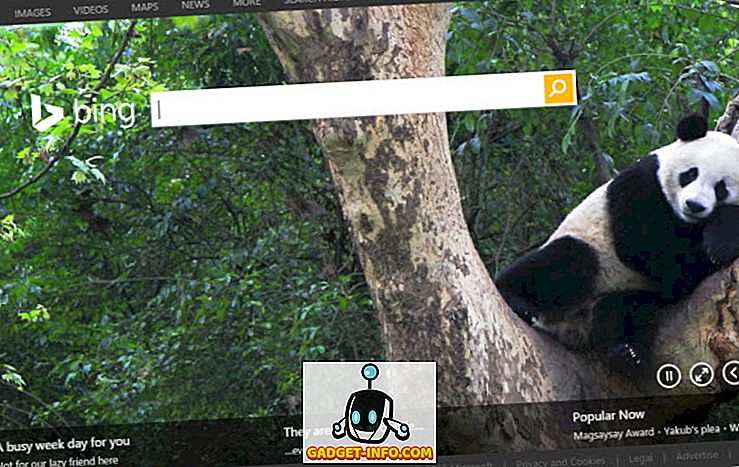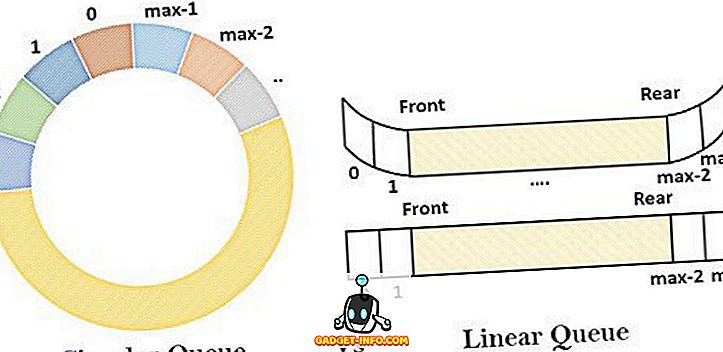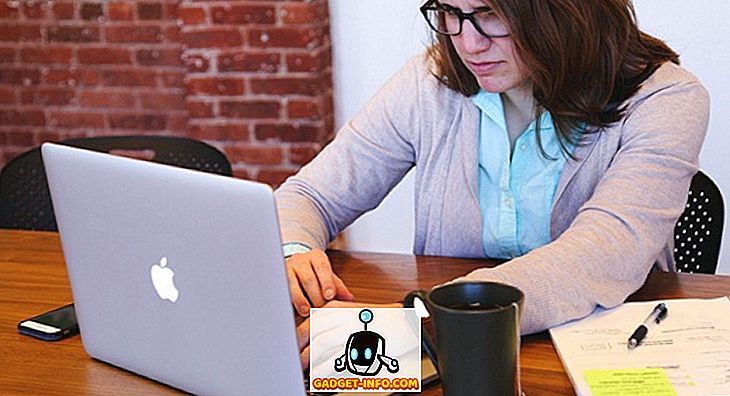Ak potrebujete vedieť meno vášho počítača Ubuntu, tento príspevok vám ukáže niekoľko spôsobov, ako ho nájsť. Budeme tiež ukázať, ako ľahko zmeniť vaše meno hostiteľa. V Ubuntu 17.x existuje názov zariadenia a názov hostiteľa, ktoré sa zdajú byť odlišné. Názov zariadenia sa zobrazí v grafickom rozhraní a názov hostiteľa sa zobrazí v termináli. Ukážem vám, ako zmeniť oboje.
Nájdite hostiteľské meno Ubuntu
Názov hostiteľa sa nachádza na niekoľkých miestach. Prvým miestom, ktoré vyzeráme, je Terminálové okno. Ak chcete otvoriť okno Terminál, vyberte príslušenstvo | Terminál z ponuky Aplikácie . V novších verziách Ubuntu, ako napríklad Ubuntu 17.x, musíte kliknúť na položku Aktivity a potom zadať terminál .

Názov hostiteľa sa zobrazí po vašom používateľskom meno a symbolom " @ " v záhlaví okna Terminál. V našom prípade je naše meno hostiteľa " ubuntu-virtual ". Je tiež zobrazené v samotnom výzve.

Môže sa to zdať nadbytočné, pretože názov hostiteľa sa už zobrazí v záhlaví a výzve, ale môžete tiež zadať nasledujúci príkaz na zobrazenie názvu hostiteľa.
$ hostname
Zmeňte názov hostiteľa Ubuntu
V adresári / etc obsahuje názov hostiteľa. Predtým to bol jediný spôsob, ako zmeniť názov hostiteľa. Našťastie existuje iný spôsob, ktorý je jednoduchší. Najjednoduchší spôsob, ako zmeniť názov hostiteľa Ubuntu, je jednoducho prejsť na položku Nastavenia .
V závislosti od vašej verzie je to ikona ozubeného kolieska v pravom hornom rohu obrazovky alebo ikona ozubeného kolieska v novom doku. Ak je ikona ozubeného kolieska v pravom hornom rohu, kliknite na položku O tomto počítači .

Ak ste museli otvoriť nastavenia, prejdite úplne nadol na miesto, kde sa nachádza Podrobnosti a kliknite na ne.

Po kliknutí na položku Podrobnosti sa automaticky dostanete na obrazovku Informácie. Zobrazí sa editovateľné textové pole s názvom Názov zariadenia . Stačí zadať nové meno hostiteľa a stlačte kláves Enter .
Stojí za zmienku, že táto metóda natrvalo zmení názov hostiteľa, čo znamená, že môžete reštartovať a nový názov zostane.
Upraviť názov hostiteľa a hostiteľské súbory
Ďalším spôsobom, ako zmeniť názov hostiteľa, je otvoriť okno Terminál a zadajte nasledujúci príkaz:
sudo hostname nové meno
Tým sa zmení názov hostiteľa, ale po reštartovaní sa vráti k ľubovoľnému súboru / etc / hostname. Ak ho musíte natrvalo zmeniť, môžete upraviť súbor hostname, o ktorom som hovoril skôr. Ak to chcete urobiť, otvorte terminál a zadajte nasledujúci príkaz:
sudo vi / etc / hostname

Súbor by nemal mať len názov hostiteľa v prvom riadku. Vo vi môžete prejsť do režimu Vložiť stlačením písmena i. Ak chcete vymazať znaky, stlačte tlačidlo x. Môžete tiež stlačiť písmeno a, ak chcete prejsť do režimu pripojenia. Všimnite si, že pri vymazávaní písmen pomocou x musíte najskôr stlačiť ESC, aby ste sa najskôr dostali z režimu Vkladanie alebo Pripojenie.
Keď tam zmeníte meno, musíte ho tiež zmeniť na inom mieste. Použite nasledujúci príkaz:
sudo vi / etc / hosts
Zmeňte druhý riadok, ktorý začína na 127.0.0.1.

Po zmene na oboch týchto miestach môžete reštartovať a nový názov zostane. Stojí za to poznamenať, že názov zariadenia v nastaveniach bude stále zobrazovať niečo iné. Zdá sa teda, že existuje rozdiel medzi názvom zariadenia a názvom hostiteľa. Nie som si istý, aký je rozdiel a prečo sa neaktualizuje na stránke Informácie, ale to fungovalo pre mňa. Užite si to!